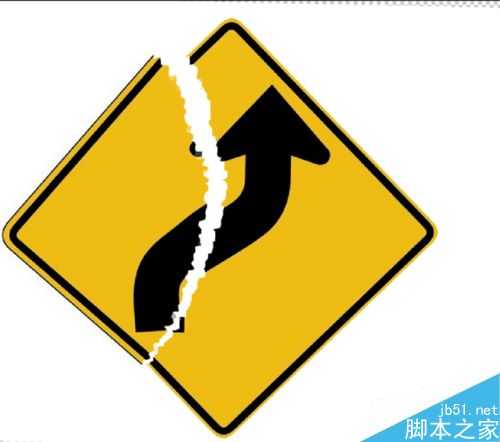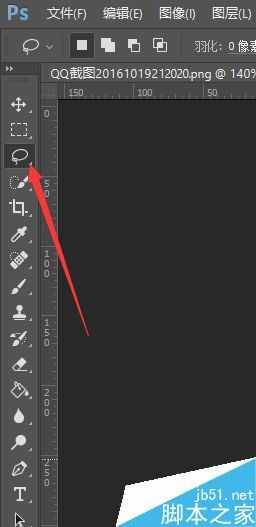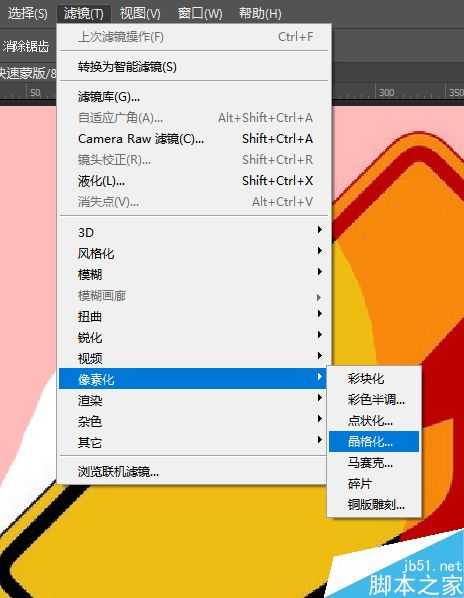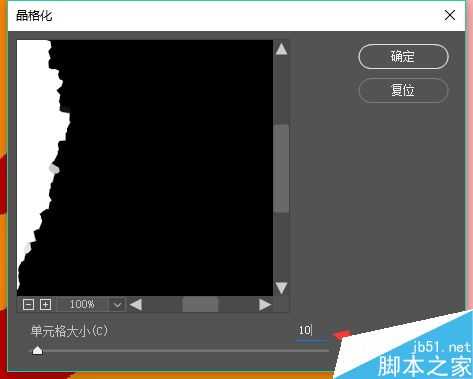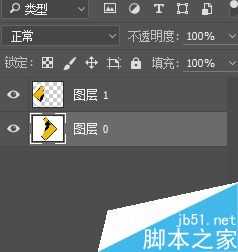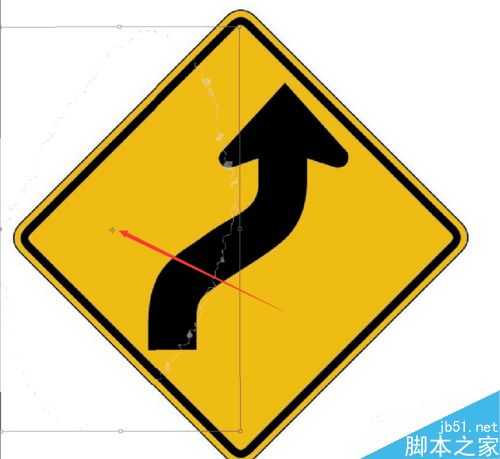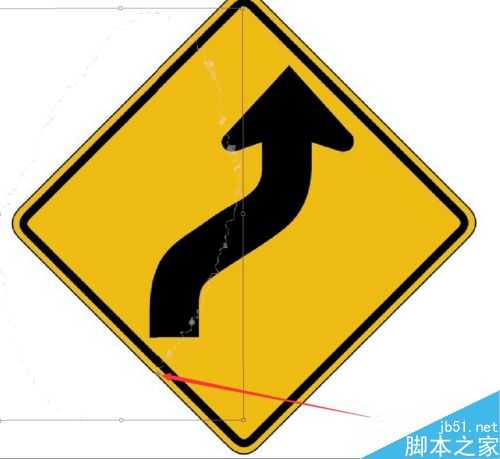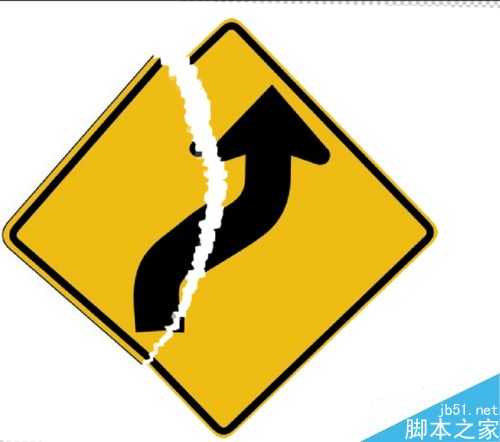PS制作图片撕裂的效果
平面设计 发布日期:2024/9/24 浏览次数:1
正在浏览:PS制作图片撕裂的效果
生活中看到一些杂志类的图片会有撕裂的图片,看起来视觉感十足,那这样的效果是怎么做出来的呢?下面就来看下如何用PS制作吧!
步骤
1、打开ps软件,然后打开要制作的素材图片
2、用套索工具在图片任意选择一块区域
3、然后就要用到蒙版工具,快捷键按Q直接就进入快速蒙版了
4、选择滤镜-像素化-晶格化,然后弹出窗口把下面的数值改为10,点击确定
5、再次按Q退出快速蒙版,按Ctrl+X,Ctrl+Shift+V,选取部分剪贴到新的图层中。如果素材图片是这类图标类的可以填充纯色的背景色让其看起来更逼真,如果是风景照则不怎么需要。
6、然后选择图层1按Ctrl+T自由变换工具,然后如下图1、2 将箭头所指的中心点移动到下角,这样在旋转图层的时候将以这里为中心旋转,让效果看起来更逼真。好了这样就制作好了,是不是很简单呢?你也快去试试吧!、
以上就是PS制作图片撕裂的效果方法介绍,操作很简单的,喜欢的朋友可以按照上面步骤进行操作即可,希望能对大家有所帮助!
荣耀猎人回归!七大亮点看懂不只是轻薄本,更是游戏本的MagicBook Pro 16.
人们对于笔记本电脑有一个固有印象:要么轻薄但性能一般,要么性能强劲但笨重臃肿。然而,今年荣耀新推出的MagicBook Pro 16刷新了人们的认知——发布会上,荣耀宣布猎人游戏本正式回归,称其继承了荣耀 HUNTER 基因,并自信地为其打出“轻薄本,更是游戏本”的口号。
众所周知,寻求轻薄本的用户普遍更看重便携性、外观造型、静谧性和打字办公等用机体验,而寻求游戏本的用户则普遍更看重硬件配置、性能释放等硬核指标。把两个看似难以相干的产品融合到一起,我们不禁对它产生了强烈的好奇:作为代表荣耀猎人游戏本的跨界新物种,它究竟做了哪些平衡以兼顾不同人群的各类需求呢?
人们对于笔记本电脑有一个固有印象:要么轻薄但性能一般,要么性能强劲但笨重臃肿。然而,今年荣耀新推出的MagicBook Pro 16刷新了人们的认知——发布会上,荣耀宣布猎人游戏本正式回归,称其继承了荣耀 HUNTER 基因,并自信地为其打出“轻薄本,更是游戏本”的口号。
众所周知,寻求轻薄本的用户普遍更看重便携性、外观造型、静谧性和打字办公等用机体验,而寻求游戏本的用户则普遍更看重硬件配置、性能释放等硬核指标。把两个看似难以相干的产品融合到一起,我们不禁对它产生了强烈的好奇:作为代表荣耀猎人游戏本的跨界新物种,它究竟做了哪些平衡以兼顾不同人群的各类需求呢?